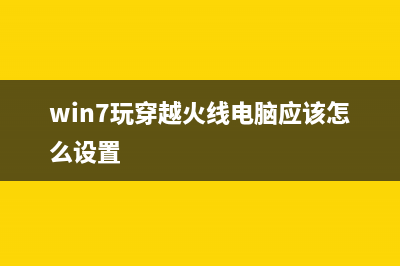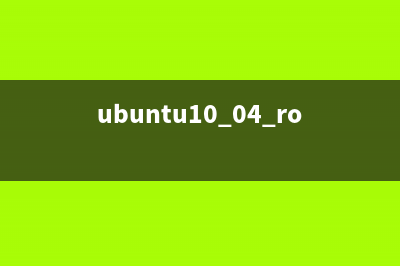位置: 编程技术 - 正文
Windows 8故障之蓝屏重启的解决方法(win8系统蓝屏后无法修复)
编辑:rootadmin推荐整理分享Windows 8故障之蓝屏重启的解决方法(win8系统蓝屏后无法修复),希望有所帮助,仅作参考,欢迎阅读内容。
文章相关热门搜索词:windows 8蓝屏,window8.1蓝屏,window8.1蓝屏,win8系统蓝屏后无法修复,windows8出现蓝屏,windows8出现蓝屏,windows8出现蓝屏,windows8开机蓝屏修复,内容如对您有帮助,希望把文章链接给更多的朋友!
但是一旦蓝屏了,这么Q的样子总在那放着可能也不是个解决问题的办法,在接到远程求助的亲朋无论是电讯还是邮件什么的询问的时候需要一种简单的方式来还原一下蓝屏背后的一些事情。
因为遇到Windows 8 蓝屏实属不容易,下图的例子来自于微软提供的一个手动生成测试蓝屏的方法
Figure 1通常情况下,我们在Windows 8 下面会看到这样的蓝屏界面
上图的完成百分比是在生成dmp文件的进度,下面的小字(Bug Check String)是发生错误的大致类别,我们可以通过它来进行搜索寻找原因。通过进度达到%,计算机重启,然后进入到正常状态,同时提示这样的信息Figure 2您的电脑遇到了问题
我们可以通过查看详细信息来获得更多信息Figure 3高亮部分提供了关键文件的信息
虽然默认情况下Windows 8 提供的是一个自动内存转储,但是对于较为明确出错内存地址范围的环境下还是提供迷你Dmp(Minidump)文件的。(Win8e.com)
Figure 4默认情况下Windows 8 提供的系统失败,调试信息的选项

紧接着我们可以通过Figure 3所提供的文件进行系统失败原因的诊断,可以将这三个文件打包上传到Skydrive给能够帮您分析的朋友进行处理,或者直接点击“发送详细信息”到微软公司的错误报告收集服务器得到来自微软日后的解决方法,当然也可以自己动手分析这个错误转储文件。
对于远程求助您的亲朋他们所具有的一些储备可能并不能提供给你更多的信息来完成这一些列的答疑解惑,这里面介绍一款不错的的第三方工具“BlueScreenView”,他可以轻易的还原出当时故障时候的蓝屏界面,以及尽可能详细的展示可能导致崩溃的文件和内存地址。对于找到大多数蓝屏的原因是在是帮助很多。
Figure 5打开BlueScreenView就可以直接得到迷你dump文件的分析查看结果
同时我们也可以这样来还原“经典”的蓝屏样式
Figure 6按下F8键可以这样查看到经典蓝屏界面
以及原生态数据
Figure 7按下F 可以得到原生态数据
当然对于亲朋所需要解决的问题在Figure 5的展示就已经完全可以搞定了,通过电话或者彩信什么的方式发送给你,一般来说蓝屏的原因与深浅就一目了然了。
关于BlueScreenView还有一些别的高级应用,您可以在得到该软件后慢慢发觉,毕竟标题是在讨论假设蓝屏了的Windows 8 给如何处理,上述图示的介绍已经可以让这种Q版蓝屏准确呈现给技术指导人员或者需要盖错误信息的人员。毕竟Windows 8 下面蓝屏真的是不容易看到了。
在Windows 8 中创建、删除或格式化硬盘分区的方法(图文教程) 1、将鼠标光标移动到屏幕右下,在弹出的菜单上点击设置,参见下图2、在弹出的菜单上点击控制面板,打开控制面板,参见下图3、打开控制面板,点
Windows 8 中“便笺”小工具和程序不见了如何处理 适用范围:Windows8消费预览版便笺操作步骤:如果您在以前的Windows版本中使用了便笺程序或便笺小工具并且升级了计算机,则以前的所有便笺(墨迹或文本
如何解决win8开机过快的问题( Win8在7秒内完成开机 ) Win8新启动菜单机制:消灭Win8开机过快的烦恼微软在博文中举例,在配置SSD硬盘和UEFI系统的情况下,装备SSD硬盘的Win8笔记本可以在7秒内完成开机,这时
标签: win8系统蓝屏后无法修复
本文链接地址:https://www.jiuchutong.com/biancheng/366588.html 转载请保留说明!